Win10秋季创意者版1709中怎么使用7.1虚拟环绕音效?
[windows10] Win10秋季创意者版1709中怎么使用7.1虚拟环绕音效?Win10秋季创意者版1709中怎么使用7.1虚拟环绕音效?win10系统中就可以自己设置空间音效的格式,该怎么开启呢?下面我们居来看看详细的教程,需要的朋友可以参考下... 17-10-20
win10秋季创意者版1709中提供了虚拟环绕音效功能,该怎么使用这个功能呢?下面我们就来看看两种开启7.1虚拟环绕音效的教程,。
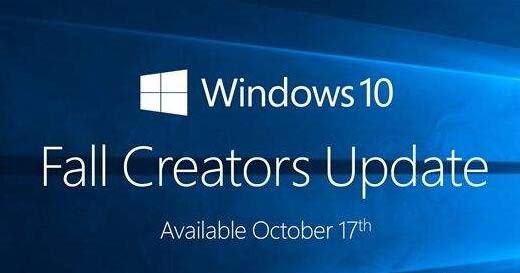
方法一:
1、我们可以直接右键点击任务栏右侧的“音量”图标
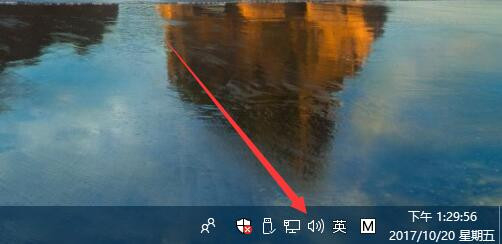
2、然后在弹出的菜单中选择“空间音效”菜单项
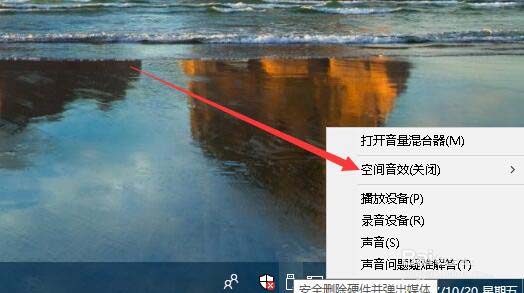
3、在打开的二级菜单中点击“用于耳机的windows sonic”菜单项,这样也可以快速开启虚拟环绕音效。
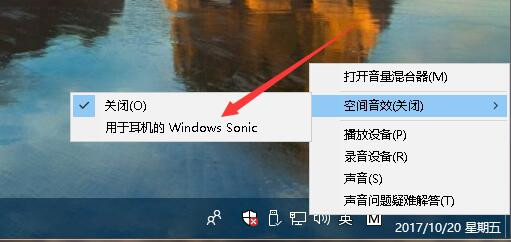
方法二:
1、在win10桌面,右键点击桌面左下角的音量图标,在弹出菜单中选择“播放设备”菜单项
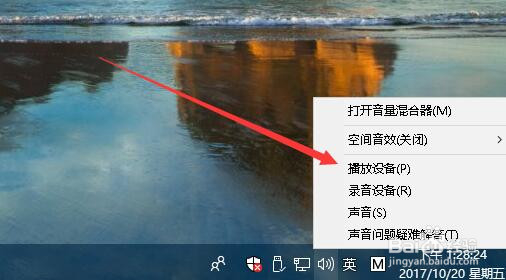
2、这时会打开声音窗口,在这里先选中扬声器图标,然后点击下面的“属性”按钮
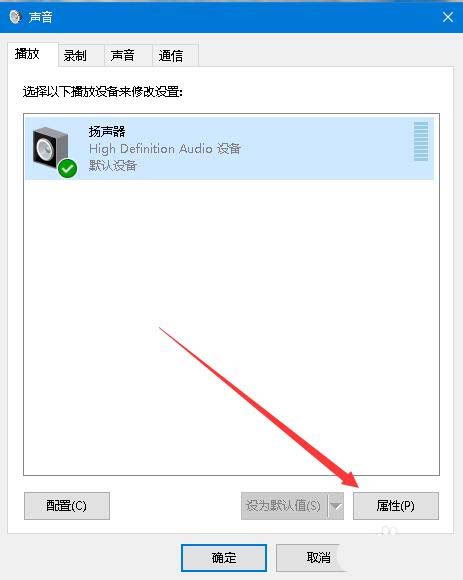
3、在打开的扬声器属性窗口中,我们点击上面的“空间音效”标签
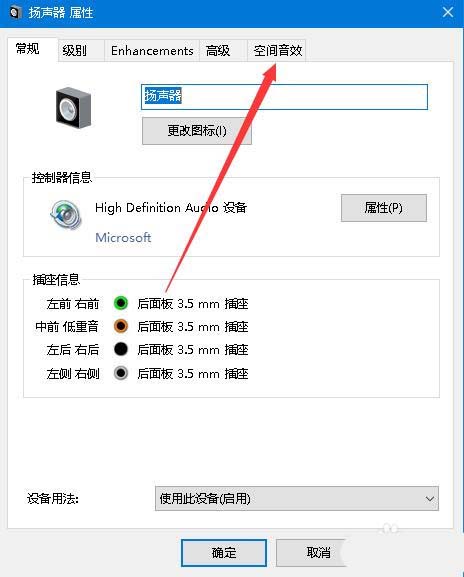
4、在打开的窗口中,点击“空间音效格式”下拉菜单,在弹出菜单中选择“用于耳机的windows sonic”菜单项
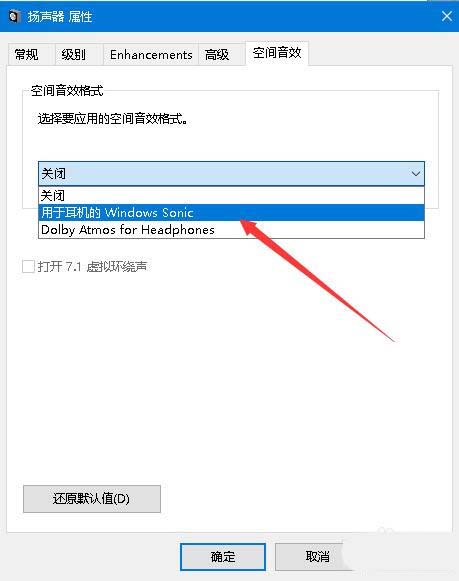
5、这时我们发现会自动选中“打开7.1虚拟环绕声”前的复选框,最后点击确定按钮就可以了。这样就开始了虚拟环绕音效了。
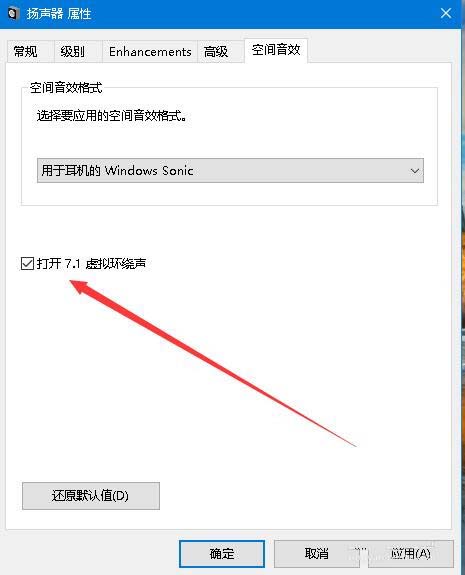
以上就是win10系统中7.1虚拟环绕音效的开启方法,希望大家喜欢,请继续关注代码网。
相关文章:
-
[windows10] Win10 1709预览版怎么设置恶劣天气预警通知?Win10 1709预览版怎么设置恶劣天气预警通知?Win10 1709预览版中天气预报中可以开启“有意…
-
[windows7] Windows7系统扬声器音量图标不见了怎么找回经常有网友问到,自己的电脑右下角的小喇叭图标莫名其妙的消失了,下面小编给大家介绍Windows7系统扬声器音量…
-
[windows10] Win10如何设置分辨率和显示色彩Win10分辨率在哪设置,有的用户升级Win10之后觉得非常不习惯,包括大家熟悉的分辨率都找不到了,还有的用户进入分辨率设…
-
[windows10] Win10下网卡怎么设置双网工模式提升网速?Win10下网卡怎么设置双网工模式提升网速?电脑的王都很慢,其实网卡的网络速度决定了我们电脑的上网快慢,我们可以…
-
-
版权声明:本文内容由互联网用户贡献,该文观点仅代表作者本人。本站仅提供信息存储服务,不拥有所有权,不承担相关法律责任。
如发现本站有涉嫌抄袭侵权/违法违规的内容, 请发送邮件至 2386932994@qq.com 举报,一经查实将立刻删除。
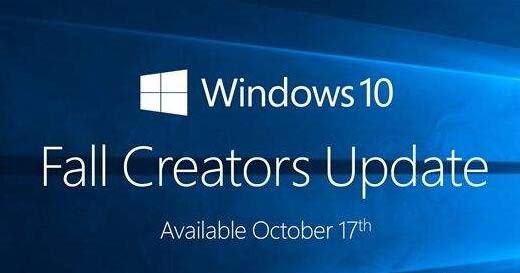
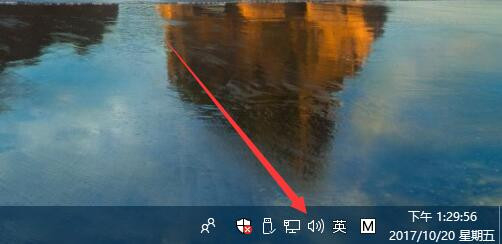
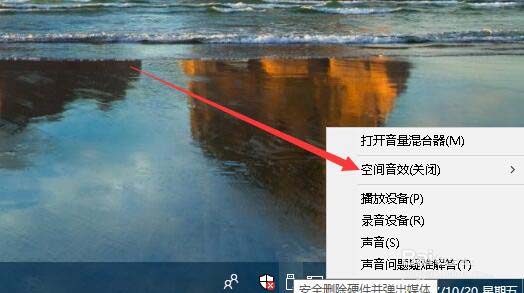
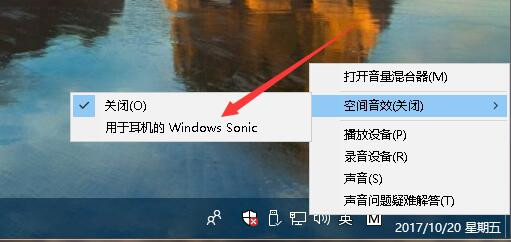
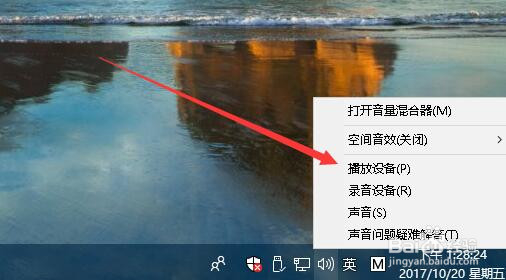
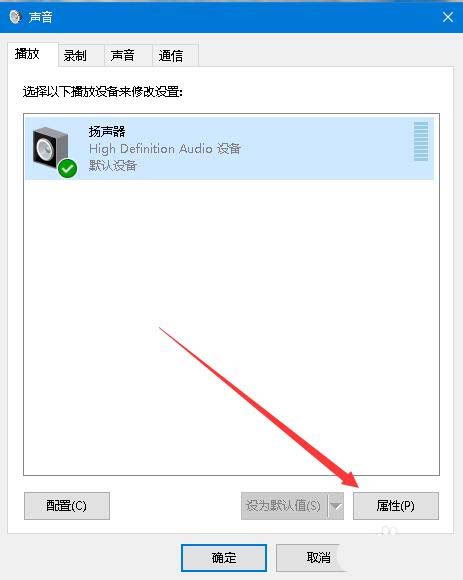
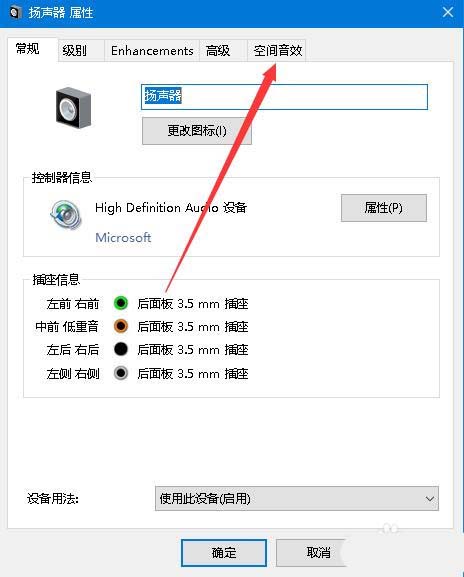
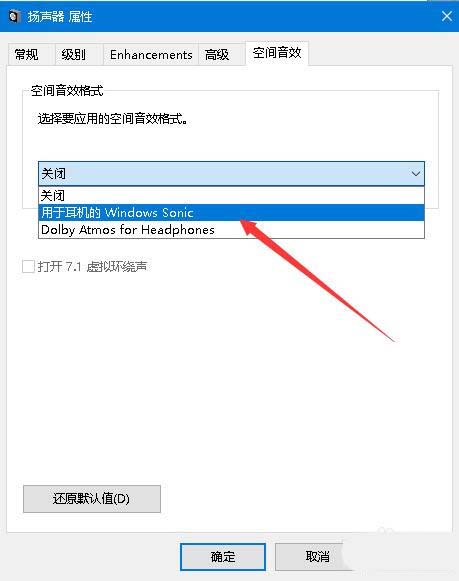
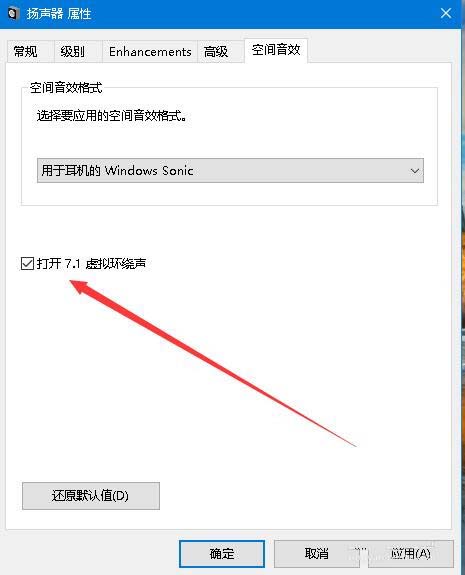



发表评论